
Kapag bumili ng isang laptop o pagkatapos muling i-install ang operating system, ang mga gumagamit ay nakaharap sa gawain ng pag-install ng mga driver. Maaari mong makayanan ito sa iba't ibang paraan na nagpapahiwatig ng apela sa mga opisyal o mapagkukunan ng third-party. Susunod, gusto naming malinaw na ipakita ang lahat ng magagamit na mga opsyon sa halimbawa ng halimbawa ng ASUS Vivobook X540s upang ang bawat gumagamit ay maaaring kunin at ipatupad ito nang walang anumang mga problema.
Nag-download kami at nag-install ng mga driver ng ASUS VIVOBOOK X540S LAPTOP
Sa anumang laptop, ang isang bilang ng mga sangkap ay naka-embed, na responsable para sa tamang operasyon ng device, at ang Asus Vivobook X540s ay hindi isang pagbubukod sa bagay na ito. Halos para sa bawat bahagi ay kailangang pumili ng naaangkop na driver. Ito ay nagkakahalaga ng noting na may mga paraan na nagpapahiwatig ng isang komprehensibong pag-install o kahalili. Dito, ang bawat gumagamit mismo ay nagpasiya kung anong paraan ang pipiliin, itulak ang mga personal na kagustuhan at sitwasyon.Paraan 1: Opisyal na Website ng Asus.
Kaagad, tandaan namin na may mga driver sa opisyal na website ng kumpanya lamang para sa mas lumang Asus Vivobook X540SA modelo, na may simbolo A sa dulo ng pamagat. Kung pagmamay-ari mo ang detalye na ito, matapang na i-download ang lahat ng magagamit na mga driver. Kung hindi man, kailangan mo munang malaman kung aling mga bahagi ang tumutugma sa mga itinakda sa modelo na isinasaalang-alang upang tumpak na pumili ng katugmang software.
Pumunta sa opisyal na site Asus.
- Mag-click sa link sa itaas upang pumunta sa pangunahing pahina ng site. Narito mag-click sa "serbisyo" ng inskripsyon.
- Sa pamamagitan ng menu na lumilitaw upang pumunta sa "suporta".
- Sa pahina ng tulong, piliin ang seksyong "laptops" o gamitin ang search bar upang mabilis na mahanap ang modelo.
- Kung lumipat ka sa nabanggit na partisyon, interesado ka sa item na "I-download ang I-download".
- Sa pamamagitan ng paghahanap, hanapin ang modelo ng ASUS Vivobook X540SA at pumunta dito.
- Sa menu sa kanan, mag-click sa inskripsiyong "mga driver at mga kagamitan".
- Tiyaking tukuyin ang ginamit na bersyon ng operating system, nagbabayad ng pansin sa bit, dahil nakakaapekto rin ito sa compatibility ng file.
- Pagkatapos nito, alamin ang lahat ng mga linya sa listahan at i-click ang "I-download" sa tapat ng mga kinakailangang driver.
- Sa pagtatapos ng pag-download, buksan ang resultang archive.
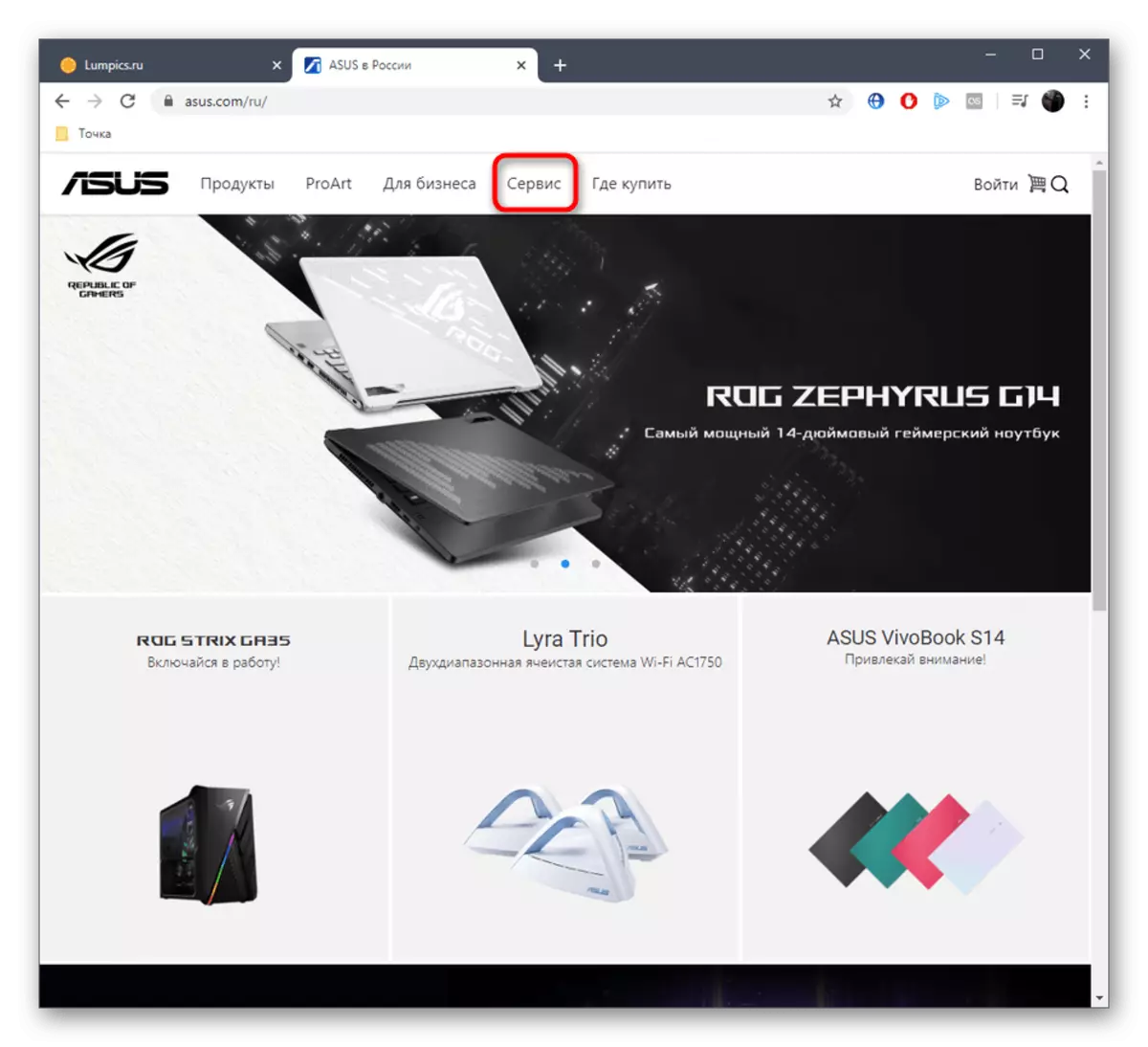
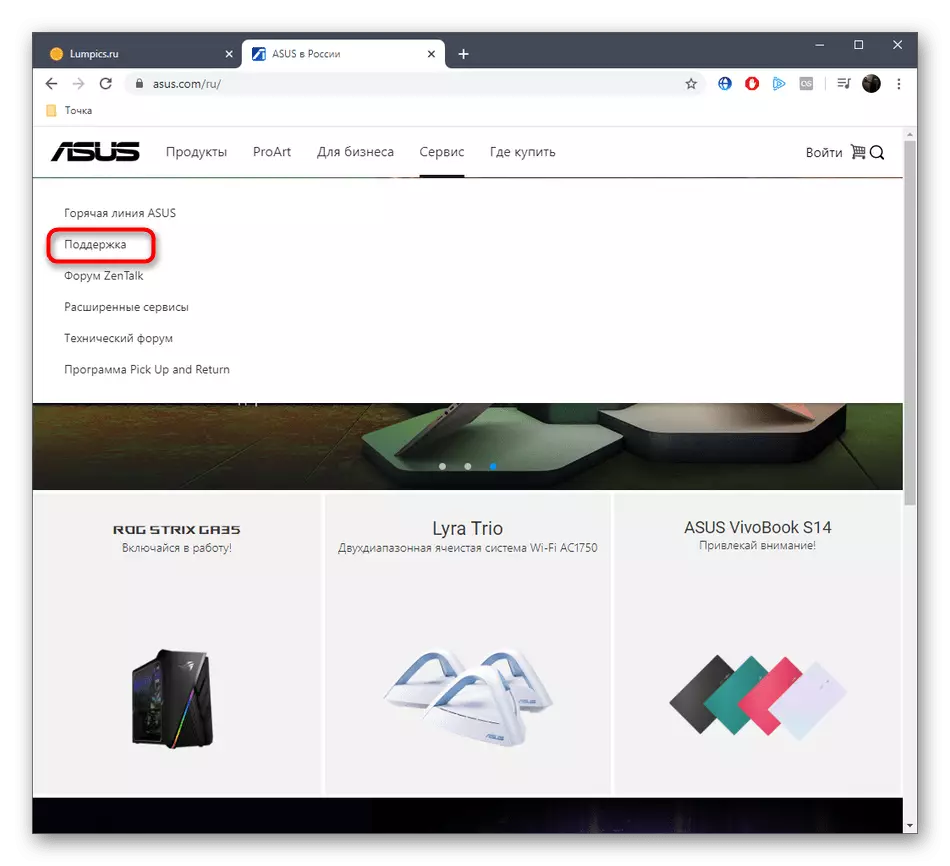
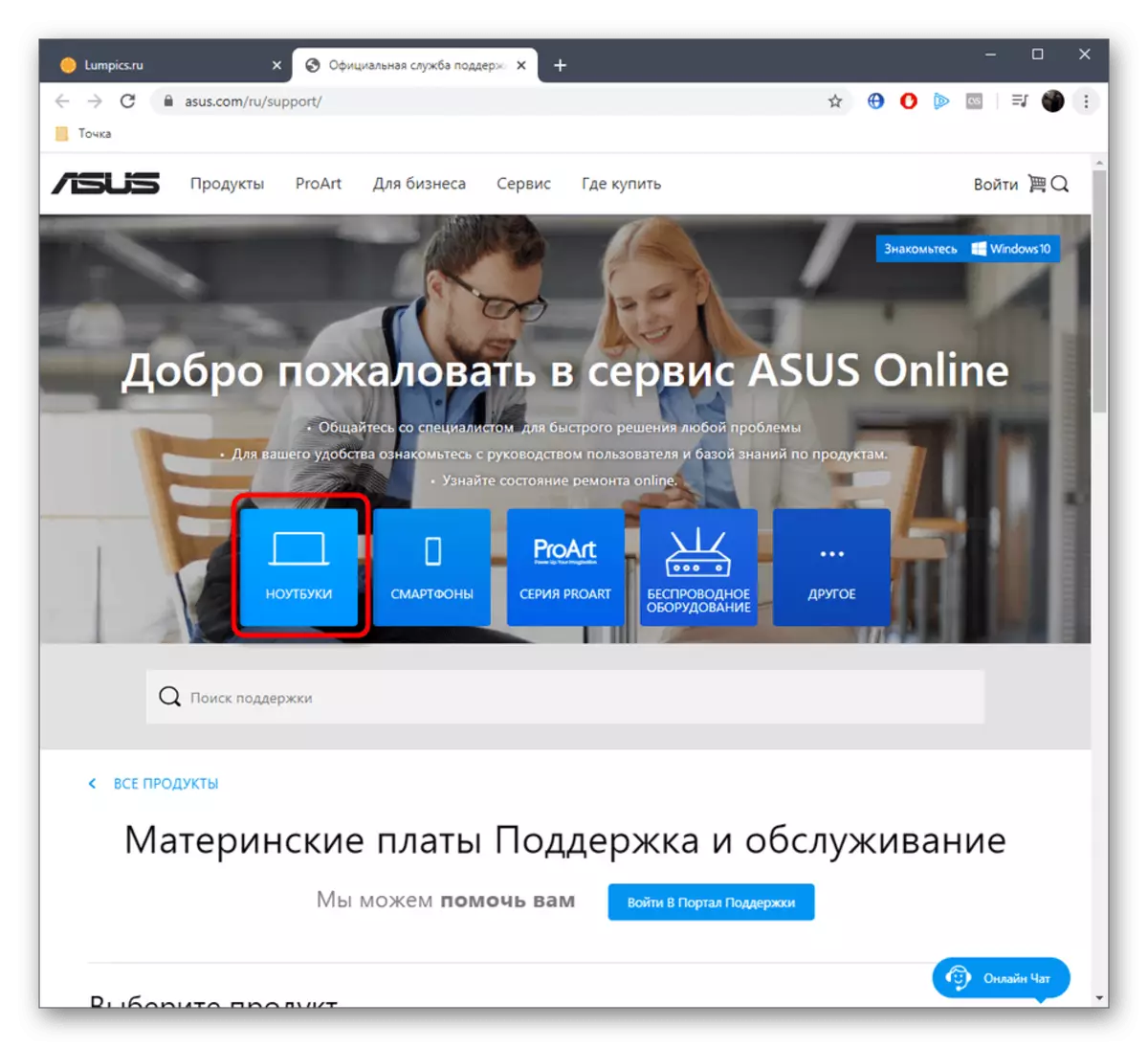
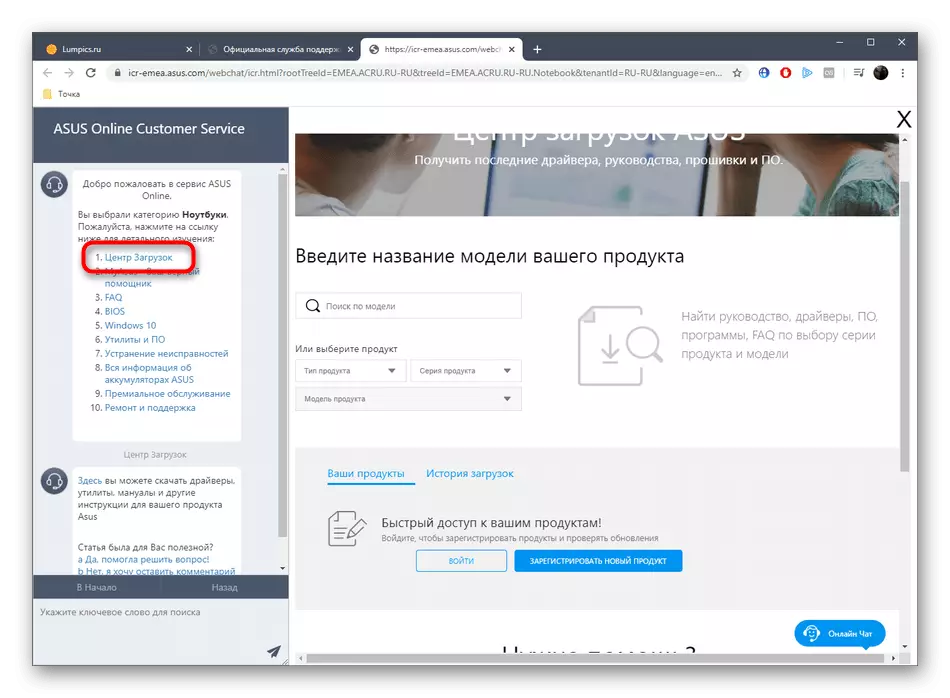

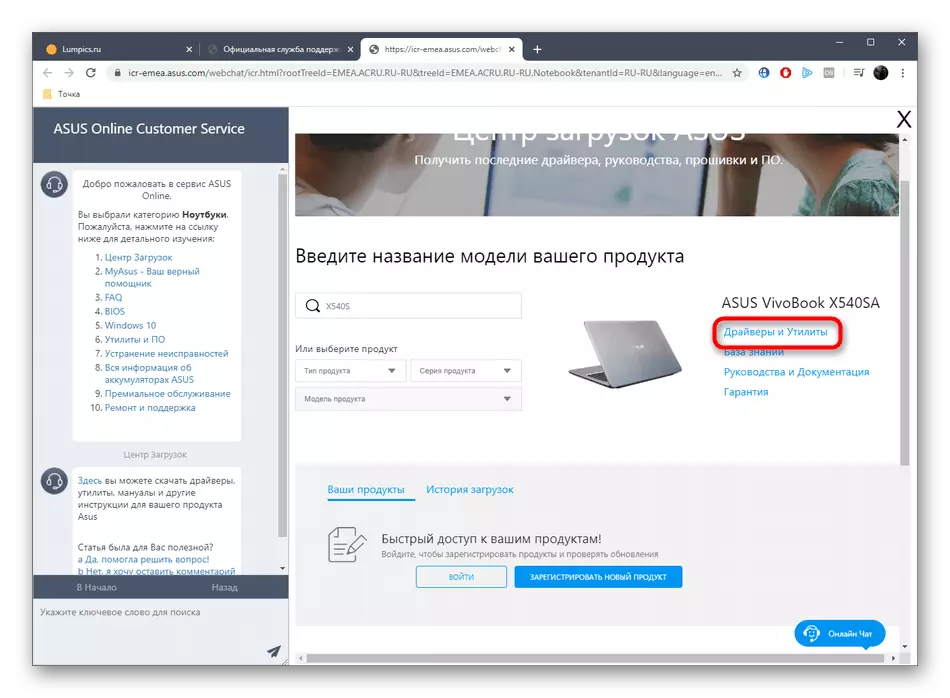
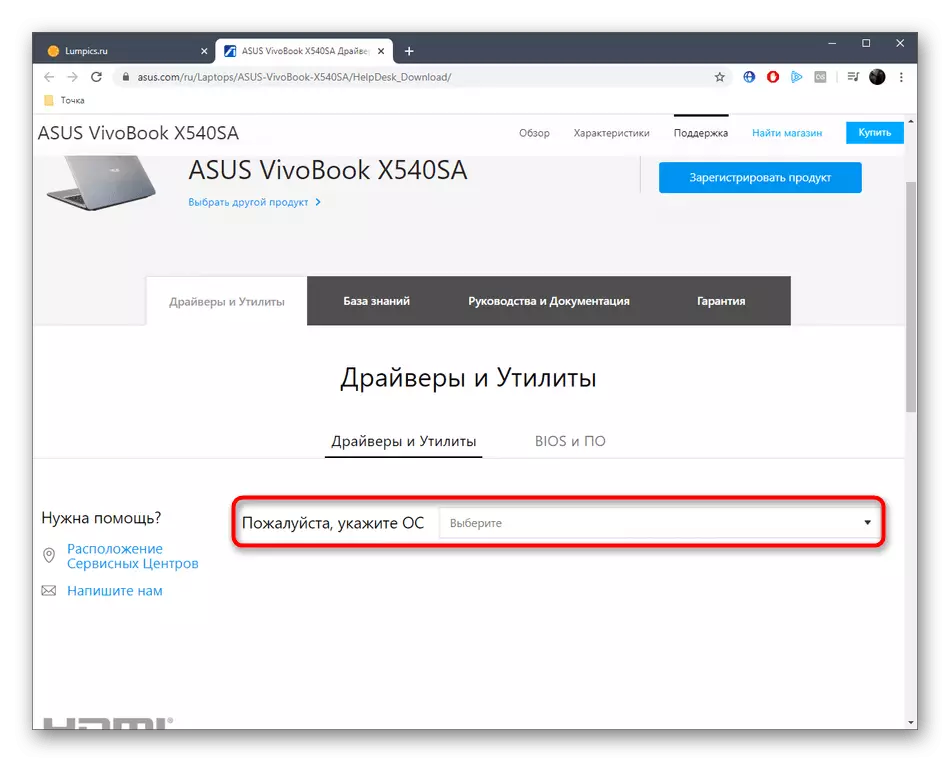
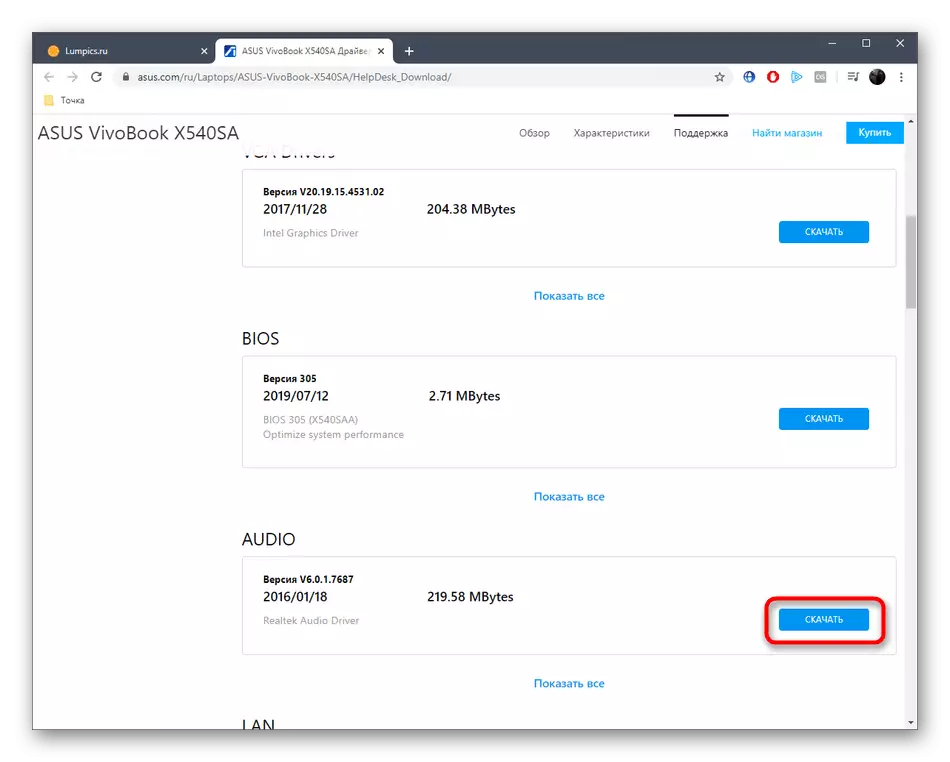
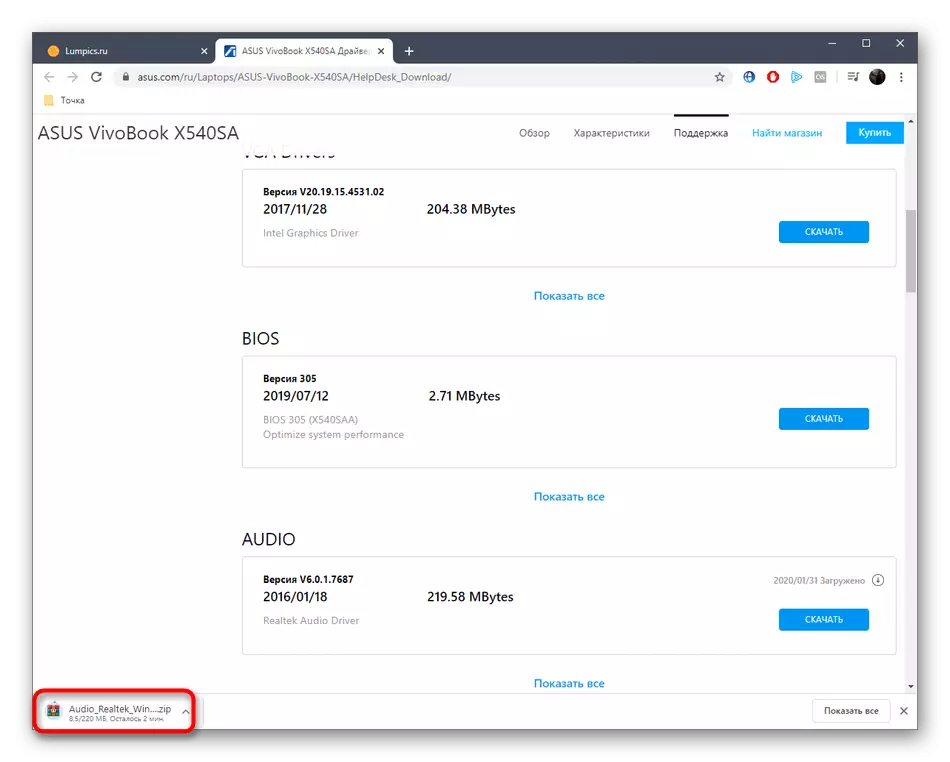
Karaniwan ang archive ay naglalaman ng file na "setup.exe", kaya madali mong patakbuhin ito at sundin ang mga tagubilin na ipinapakita sa screen upang makumpleto ang driver. Gawin ang parehong para sa lahat ng iba pang mga bahagi at pagkatapos ay i-restart ang laptop upang ilapat ang mga pagbabagong ginawa.
Paraan 2: Utility mula sa Asus.
Ang Asus ay may branded utility na nagsisilbing isang awtomatikong tool sa pag-update ng driver. Tiyak na nag-aalok kami upang gamitin kung ang mga pagkilos sa itaas ay tila mahirap o para sa ilang iba pang mga kadahilanan na hindi nila maipapatupad.
- Una pumunta sa pahina ng driver ng Asus Vivobook X540s tulad ng ipinapakita sa itaas. Pagkatapos ay hanapin ang seksyon ng "Mga Utility" sa listahan at mag-click sa "Ipakita ang Lahat" na inskripsyon.
- Maglatag ng ASUS live update at simulan ang pag-download.
- Maghintay hanggang makumpleto ang pag-download ng archive at buksan ito.
- Patakbuhin ang executable file upang simulan ang pag-install ng utility.
- Sa welcoming window, agad lumipat sa susunod na hakbang.
- Tukuyin ang hard disk space kung saan mai-install ang application na ito.
- Maghintay para sa dulo ng pag-install upang pumunta sa pakikipag-ugnayan sa utility.
- Pagkatapos ng startup, mag-click sa "check update agad".
- I-install ang lahat ng mga driver na natagpuan.
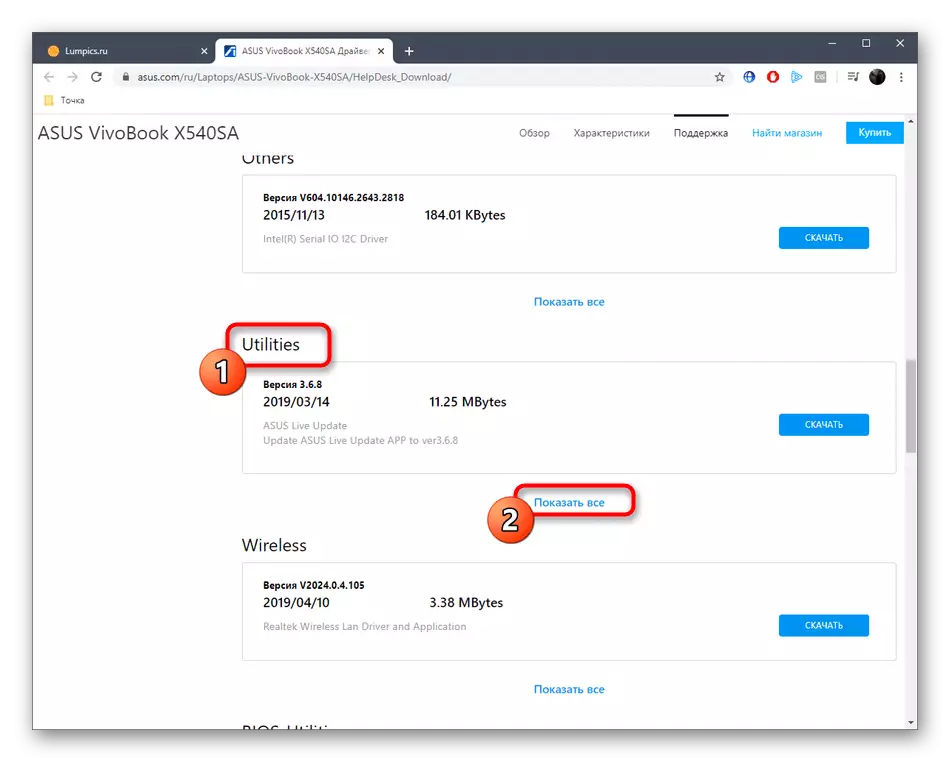
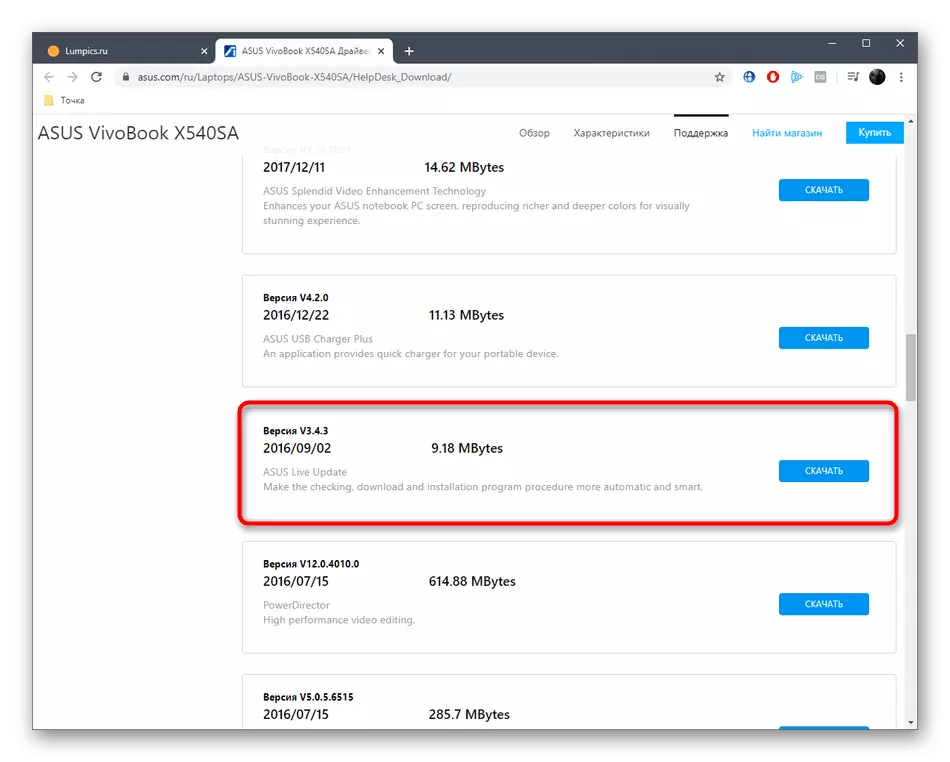
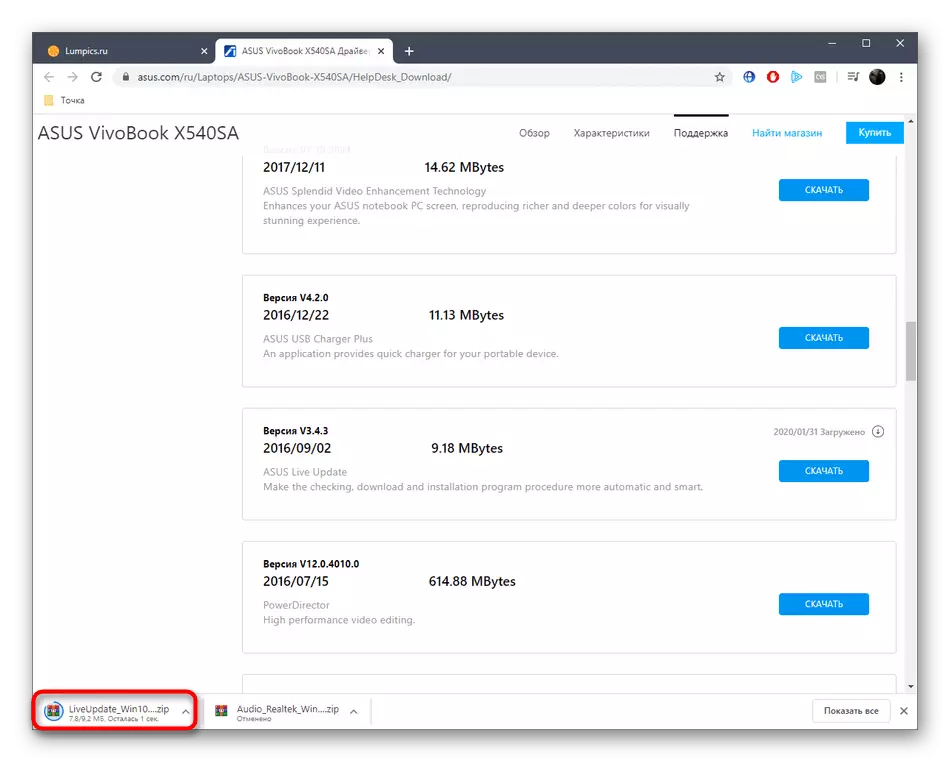
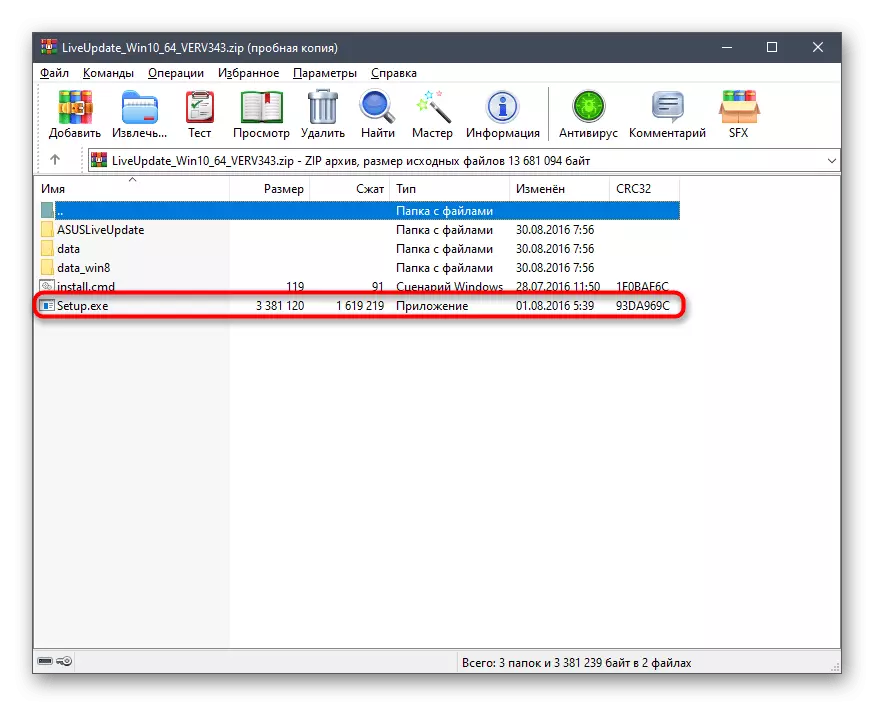
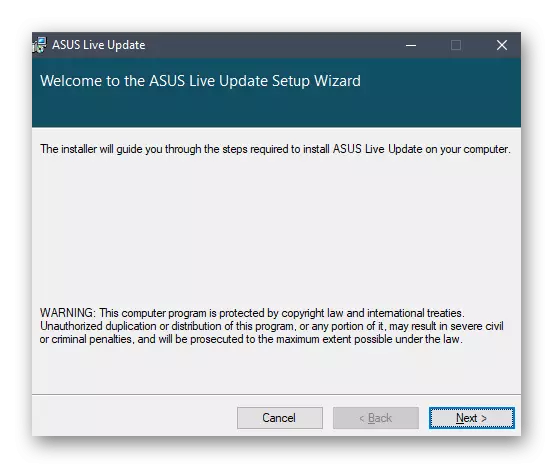
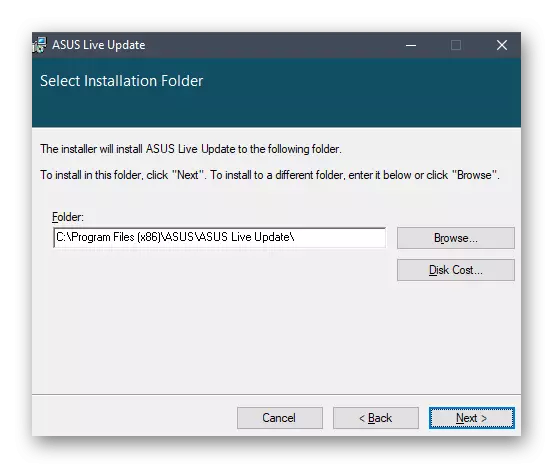
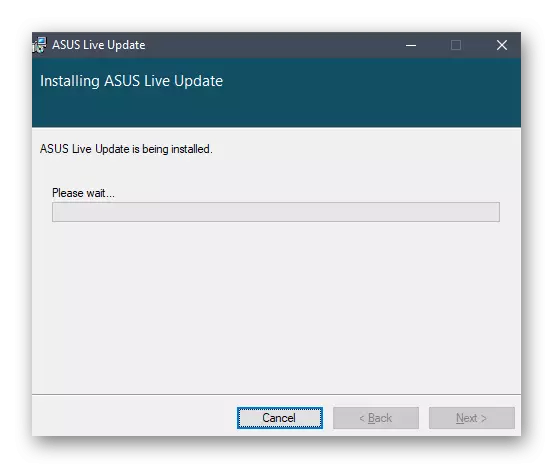
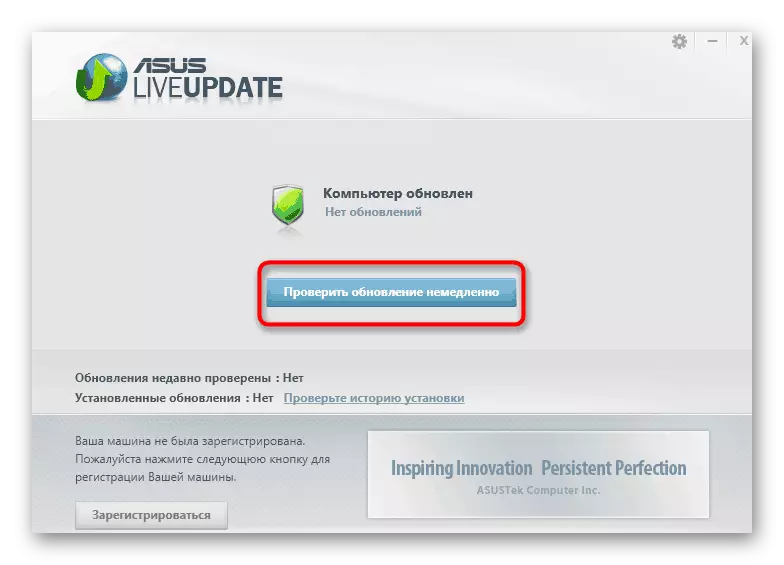
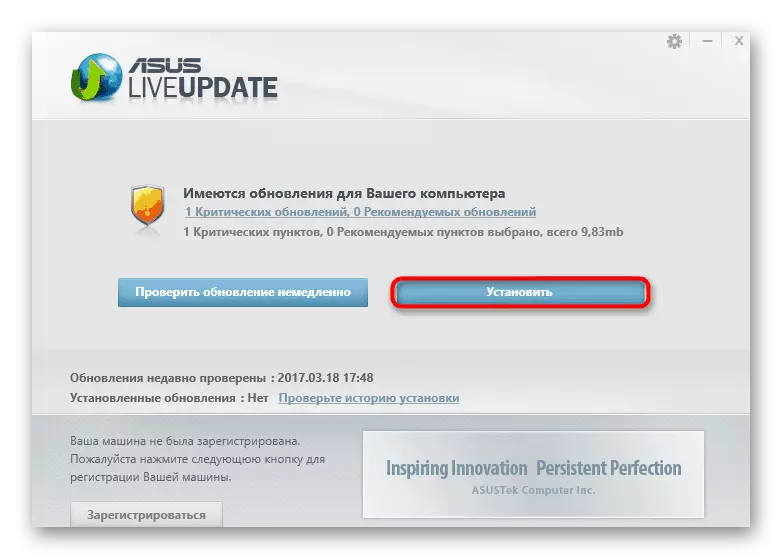
Ang utility mismo ay inaalok upang i-restart ang computer pagkatapos makumpleto ang operasyon. Gawin ito upang magkabisa ang lahat ng mga pagbabago. Pagkatapos nito, maaari kang pumunta sa pakikipag-ugnayan sa mga laptop nang hindi nakaranas ng anumang mga problema na maaaring sanhi ng nawawalang mga driver.
Paraan 3: Mga Programa ng Third-Party.
Kung minsan ang mga gumagamit ay hindi angkop sa utility sa itaas, ngunit gusto pa rin nilang mabilis na makakuha ng mga driver sa awtomatikong mode upang hindi nila kailangang magsagawa ng anumang karagdagang mga aksyon nang nakapag-iisa. Gawin ito ay makakatulong sa mga programa mula sa mga developer ng third-party, na may malaking halaga. Ang ilan sa kanila ay ibinahagi nang walang bayad, habang ang iba ay kailangang makuha. Ang bawat ganoong application function ng humigit-kumulang sa parehong, ngunit mayroon pa rin ang sarili nitong mga katangian. Ipinapanukala namin ang mas detalyado tungkol dito sa isa pang pagsusuri sa aming website sa pamamagitan ng pag-click sa link sa ibaba.
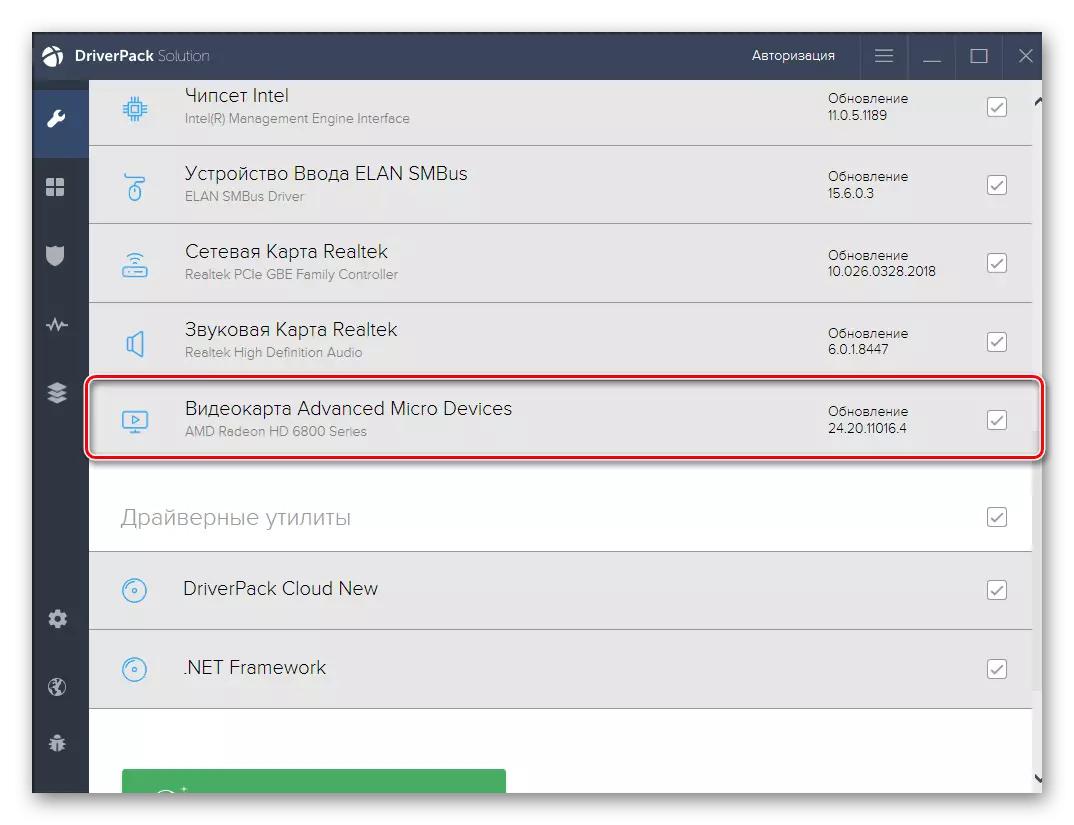
Magbasa nang higit pa: ang pinakamahusay na mga programa para sa pag-install ng mga driver
Pagkatapos nito, nananatili lamang ito upang mag-download ng software at magpatakbo ng pag-scan para sa mga update. Kung hindi ka pa nakatagpo ng pamamahala ng mga programang ito ng ganitong uri, magiging mas mahusay na basahin muna ang patnubay sa paksang ito. Mayroong tulad na isang artikulo sa aming site kung saan ang prosesong ito ay inilarawan nang detalyado sa solusyon sa driverpack. Ang pagtuturo na ito ay maaaring ituring na unibersal, dahil ang bawat pampakay na software ay kumikilos ng halos parehong prinsipyo.
Magbasa nang higit pa: I-install ang mga driver sa pamamagitan ng DriverPack Solution.
Paraan 4: Mga bahagi ng Hardware ID.
Tulad ng alam mo na, ang anumang laptop ay binubuo ng iba't ibang mga sangkap na bumubuo ng isang solong sistema at nagbibigay-daan sa iyo upang gumana sa device na ito sa pamamagitan ng pagsasagawa ng lahat ng kinakailangang pagkilos. Ang bawat bahagi ay may sariling natatanging identifier ng hardware, bihirang tinutukoy bilang isang kapaki-pakinabang na karaniwang gumagamit. Gayunpaman, kung minsan ang mga naturang code ay maaaring maging kapaki-pakinabang habang ito ay nangyayari kung kinakailangan sa paglo-load ng mga katugmang driver. Ang identifier ay maaaring tinukoy sa pamamagitan ng menu ng Device Manager, at pagkatapos ay gamitin sa isa sa mga espesyal na site upang kunin ayon sa pinakabagong bersyon. Magbasa nang higit pa tungkol dito sa ibang manu-manong sa aming site.
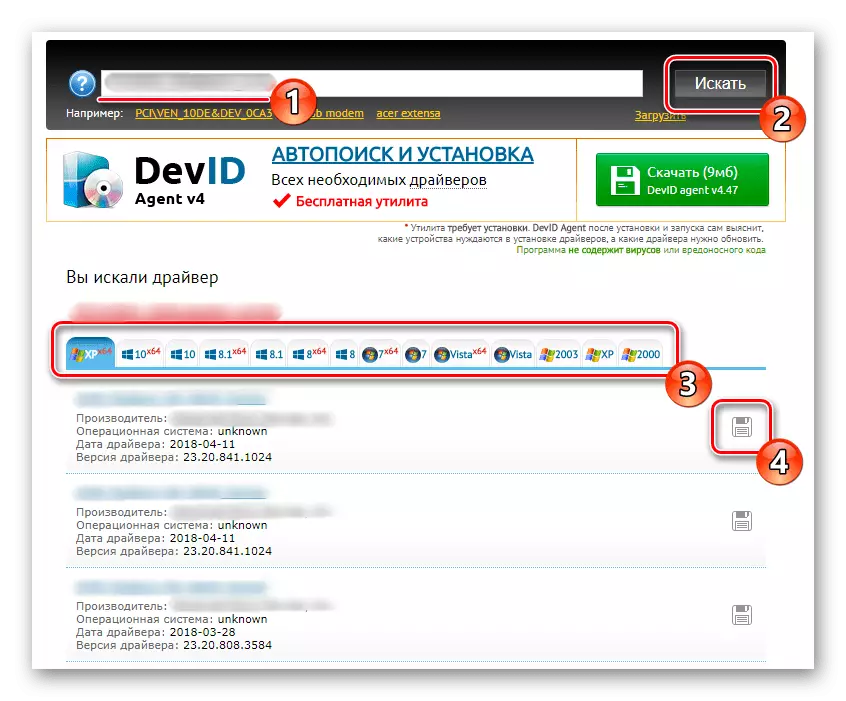
Magbasa nang higit pa: Paano makahanap ng isang driver ng ID
Paraan 5: Staff ng Windows.
Ang huli sa paraan ng queue ay nauugnay sa isang tool na binuo sa mga bintana na nagbibigay-daan sa iyo upang basahin ang mga driver para sa napiling bahagi. Hindi mo kailangang mag-download ng mga karagdagang programa o ang iyong sarili upang lumipat sa iba't ibang mga site, ngunit ang kawalan ng pamamaraang ito ay hindi ito maayos na na-update para sa lahat ng uri ng mga device. Ito ay dahil sa kakulangan ng angkop na mga file sa database ng Microsoft o ang kawalan ng kakayahan upang makita ang mga konektadong kagamitan.
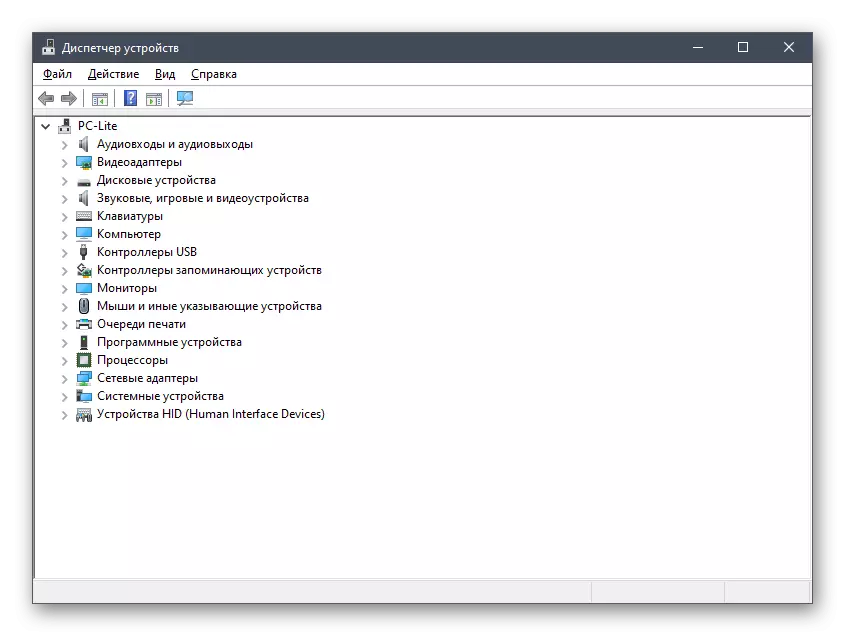
Magbasa nang higit pa: Pag-install ng mga driver na may karaniwang mga tool sa Windows.
Ngayon natutunan mo ang tungkol sa iba't ibang mga pagpipilian para sa paghahanap at pag-download ng mga driver para sa laptop ng ASUS Vivobook X540s. Ang bawat isa sa mga pamamaraan na ito ay may kakayahang maging kapaki-pakinabang sa iba't ibang sitwasyon, at ang pagpili ay nakasalalay lamang sa mga personal na kagustuhan ng gumagamit at ang sitwasyon.
